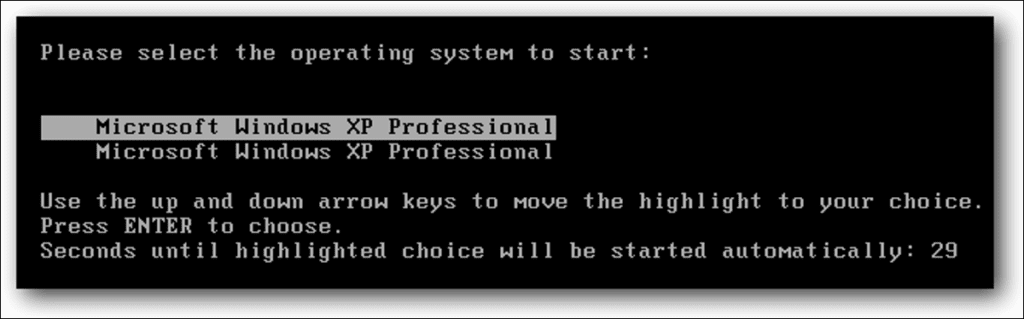¿Alguna vez ha heredado una computadora que tiene más de una entrada en la pantalla del menú de inicio de Windows XP? La mayoría de las veces, una de las entradas ni siquiera funciona en primer lugar y luego debe presionar una tecla o esperar 30 segundos cada vez.
Nota: Si está utilizando Windows 7 o Vista, se requiere un método diferente para eliminar los elementos del menú de inicio.
Hay dos opciones para solucionar este problema: puede eliminar el elemento del menú de inicio que causa la infracción o simplemente puede apagar la pantalla del menú de inicio. Si no eres un experto en tecnología, solo querrás optar por la segunda opción.
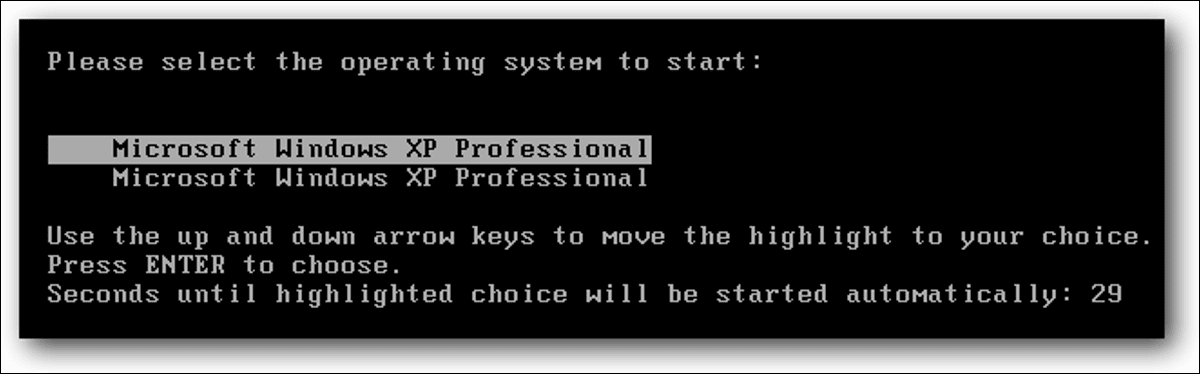
Gracias a mi amigo Shawn por olvidar cómo hacer esto y por pedirme que escribiera este artículo. =)
Se eliminó la opción de menú de inicio incorrecta en XP
Nota: este método implica la modificación de un archivo de configuración de inicio muy grande. Debe proceder con precaución y asegurarse siempre de tener copias de seguridad de sus archivos en caso de que algo salga mal.
Todas las opciones del menú de inicio de Windows XP se almacenan en el archivo boot.ini en la raíz de su unidad de inicio, generalmente la unidad C :. Primero deberá configurar el archivo para que se pueda escribir usando el comando attrib desde el símbolo del sistema:
attrib -r boot.ini
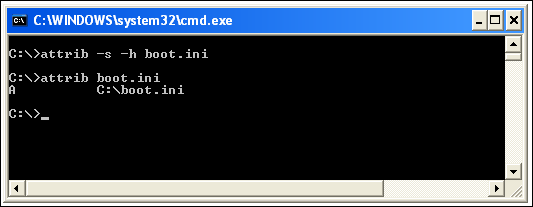
Ahora puede abrir el archivo boot.ini en el Bloc de notas yendo a Inicio Ejecutar y escribiendo lo siguiente:
bloc de notas c: boot.ini
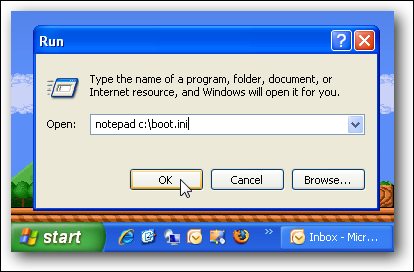
En este archivo, verá las mismas opciones que normalmente ve en el menú de inicio. Tome nota del elemento default =, porque debe apuntar a uno de los elementos de la lista (normalmente el superior).
Sugerencia: Todo lo que sigue al carácter «=» en la línea predeterminada debe coincidir con todo lo que precede al carácter «=» en el [operating systems] sección. Recuerde esto cuando realice cambios.
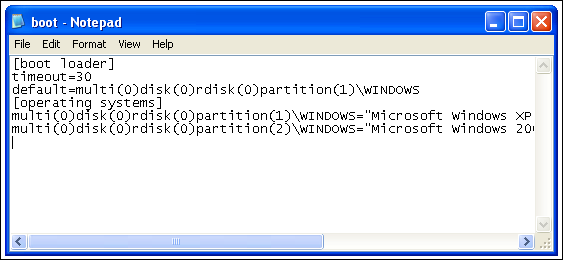
Si desea eliminar el segundo elemento de la lista y el primero está configurado como predeterminado, puede eliminar esta línea del archivo: (realmente debería guardar el archivo boot.ini antes de realizar cualquier cambio)

Si el problema es que la primera fila está configurada como predeterminada, pero la segunda fila es la que funciona, deberá eliminar la fila infractora de la [operating systems] , luego MODIFIQUE la línea DEFAULT = para que coincida con la correcta. En este ejemplo, configuré la partición en (2) en lugar de (1) en la línea predeterminada.
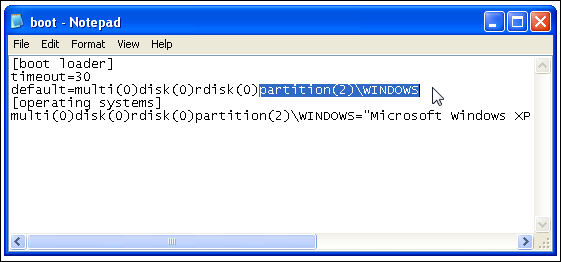
Nuevamente, debe tener mucho cuidado al editar manualmente este archivo.
Desactiva fácilmente el menú de inicio
En lugar de arriesgarse a estropear algo al editar manualmente el archivo, puede desactivar el menú de inicio por completo, lo cual es mucho más seguro. No hay ninguna razón para mostrar el menú si solo hace una elección, y realmente no es una buena razón para editar el archivo manualmente.
Puede hacer clic con el botón derecho en Mi PC y elegir Propiedades, o escribir sysdm.cpl en el cuadro Inicio Ejecutar para mostrar la ventana Propiedades del sistema. Una vez allí, vaya a Avanzado Inicio y recuperación Configuración como se muestra a continuación:
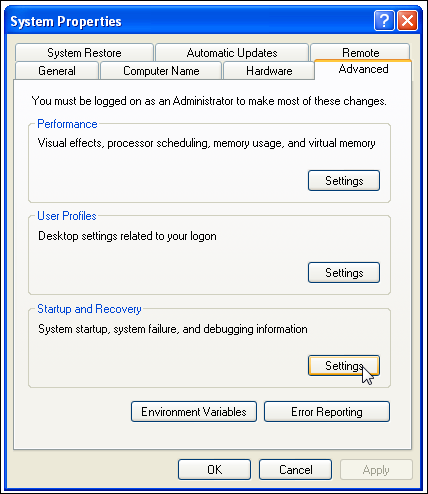
En el cuadro de diálogo Inicio y recuperación, asegúrese de que el sistema operativo predeterminado sea correcto, luego desmarque la opción «Mostrar la hora de la lista de sistemas operativos» y cierre el cuadro de diálogo.
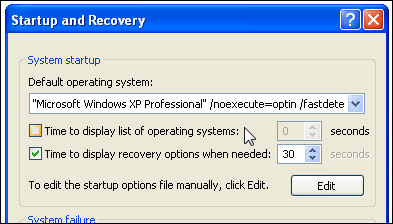
En este punto, debería poder reiniciar y el menú debería desaparecer.
Crédito adicional: Verá el botón Editar en este cuadro de diálogo … esto abre boot.ini en el Bloc de notas, al igual que en el primer método anterior.
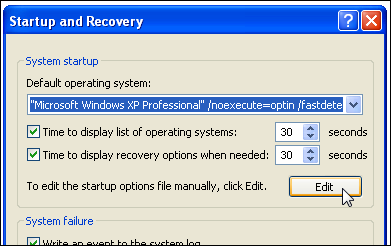
La semana que viene, veremos cómo tratar los elementos incorrectos en el menú de inicio de Vista.